Autorun Manager: Was will (und darf) wann automatisch starten?


In anderen Sprachen lesen:
Viele Apps wollen gern zu allen möglichen (und unmöglichen) Zeitpunkten automatisch starten. Viele wähnen sich so wichtig, dass sie meinen, sie müssten immer laufen. Auf einige trifft das auch zu – doch bei weitem nicht auf alle. Und es ist nicht nur das „Nach dem Booten starten“, welches die Apps ja in den Permissions kund tun.
Da gibt es einige Helferlein, die das unterbinden wollen. Eines davon ist Autorun Manager. Wie schlägt sich die App? Und was macht sie so besonders? Lies weiter, und Du erfährst es!
| Getestete Version |
| 2.0.5 |
Funktionen & Nutzen
Testgerät: HTC Wildfire
Android Version: 2.1
App benötigt mindestens: 1.0
Berechtigungen: Internet (für Werbung), Netzwerk-Status (wofür?), Nach dem Booten starten u.a. (damit es sich um die anderen Apps kümmern kann)
root: Nur für den Erweiterten Modus benötigt
Der Tuning-Thread (und auch das entsprechende Kapitel des AndroidPITiden-Buches) erwähnen ja auch, dass man Apps am automatischen Starten hindern kann. Klar ist das mit Vorsicht zu behandeln – oftmals gibt es einen guten Grund für diesen automatischen Start. Du darfst dies keinesfalls mit dem „Autostart“ Ordner Deines PC vergleichen – hier geht es um andere Dinge. Apps können Event-Listener (sogenannte „Intents“) einrichten, um bei bestimmten Events (eingehender Anruf, Boot abgeschlossen, etc.) benachrichtigt zu werden. Dies geschieht bei Installation der jeweiligen App. So möchte etwa die Telefon-App von einem eingehenden Anruf erfahren – um mit dem „Klingeln“ zu reagieren. Oder die SMS-App eingehende SMS empfangen, wozu sie ja gestartet sein muss (Details findest Du unter den gerade benannten Links).
Doch da gibt es noch genügend unnützes Zeug. Oftmals sind es die Dinge, mit denen uns die Hersteller „beglücken“: So startet z.B. Facebook jedes Mal mit, auch wenn Du es gar nicht benutzt.
Zwei Möglichkeiten gibt es, sich die ungewünschten Apps vom Leibe zu halten: Man entfernt die entsprechenden „Listener“ (dazu benötigt man jedoch root-Zugriff) – oder man schießt die App nach dem Auto-Start einfach wieder ab (das braucht kein root). Für beides gibt es diverse Apps: Für ersteres z.B. AutoStarts, oder für letzteres Startup Auditor.
Mit Autorun Manager betritt jedoch ein Meister die Bühne, der beides beherrscht – und das auch noch besser als die Mitbewerber!
Ohne root (Basic Mode) kannst Du eine Reihe von Apps gleich nach den Starten wieder beenden lassen. Hierbei werden allerdings nicht alle Intents berücksichtigt, sondern nur „boot_completed“ – Du bekommst also hier (im „Basic“ Mode) nur die Apps aufgelistet, die direkt nach dem Booten starten wollen. Zusätzlich hast Du die Möglichkeit, in der Konfiguration einzustellen, dass auch ein etwaiger „automatischer Neustart“ erkannt (und die App gleich wieder gekillt) wird. Bei den Mitbewerbern führt dies mit einigen Apps zu Dauer-Loops (Start-Kill-Start-Kill...). Erkennt Autorun Manager einen solchen Teufelskreis, markiert es die App entsprechend – hier solltest Du dann vom „Abschalten“ Abstand nehmen, da es nur unnötig Ressourcen (CPU und Akku) verbraucht.
Mit root (Advanced Mode) hast Du die Möglichkeit, die „Intents“ zu deaktivieren: Die App startet also gar nicht erst, da sie bei den jeweiligen Events nicht mehr benachrichtigt wird. Der o.g. Teufelskreis kann also gar nicht mehr eintreten. Vor einer De-Installation von Autorun Manager solltest Du dann aber daran denken, den „ursprünglichen Zustand“ wieder herzustellen – danach hast Du dazu keine Möglichkeit mehr, auch nicht, wenn Du Autorun Manager erneut installierst! Die App merkt sich nämlich in ihren Einstellungen, was im „Avanced Mode“ deaktiviert wurde. Und die Einstellungen werden bei De-Installation ja auch mit entfernt.
Und wieder ein großes Plus: Während Du bei anderen Apps erst wieder mühsam alles absuchen musst, um die Änderungen rückgängig zu machen, geht das bei Autorun Manager mit drei Klicks: „Advanced“ Tab, Menü-Taste, „Restore Everything“. Fertig.
Fazit: Autorun Manager ist in diesem Umfeld unschlagbar: Die App vereint die besten Eigenschaften ihrer Mitbewerber, und ergänzt sie um zusätzliche Features. Zweifellos die beste App zur Auto-Start-Verhinderung, die mir je untergekommen ist!
Bildschirm & Bedienung
Autorun Manager ist für eine so komplexe Anwendung sehr übersichtlich, und zudem einfach und intuitiv bedienbar. Die Standard-Einstellungen sind auf „Sicherheit“ ausgelegt, sodass der „unbedarfte Anwender“ möglichst wenig Schaden einrichten kann: So werden etwa System-Apps ausgeblendet, und der „Advanced Mode“ ist deaktiviert. Dies lässt sich jedoch mit wenigen „Tapps“ anpassen. Werden die System-Apps aktiviert, hebt Autorun sie in der Anzeige mit rotem Hintergrund hervor: Hier solltest Du also besondere Vorsicht walten lassen!
Zudem ist die App – von wenigen Ausnahmen abgesehen – durchweg „eingedeutscht“. Und mal ehrlich: „Basic“ heißt sogar der Bio-Supermarkt, ist also auch fast Deutsch. Da bleiben also nur noch „Advanced“ und „Restore Everything“ übrig – was auch jeder versteht. Aber wenn Ihr darauf besteht, versuche ich den Entwickler auch hier zu deutschen Wörtern zu überreden...
Fazit: Übersichtlich, intuitiv bedienbar.
Speed & Stabilität
Auch hier bleiben keine Wünsche offen: Autorun Manager reagiert nicht nur flüssig – das Scannen der „Intents“ (also der Aufbau der Liste im „Advanced Mode“) ist hier mindestens doppelt so schnell abgeschlossen wie bei AutoStarts. Abstürze? Fehlanzeige.
Preis / Leistung
In der freien Version ist Autorun Manager ein wenig eingeschränkt: „Chuck Norris Mode“ (also der Low-Level kill, der wirklich jede App killen kann), sowie die „Tötung“ der neustartenden App (nach Bildschirm-Entsperrung) stehen nicht zur Verfügung, und im „Advanced Mode“ lassen sich insgesamt nur maximal zwei „Receiver“ abschalten. Letzteres klingt ein wenig hart, hat aber als Hintergrund auch die Tatsache, dass beim Entwickler sonst Tonnen an Mails von „unbedarften Usern“ aufschlagen, die gar nicht wussten, was sie hier tun (bzw. getan haben). Einen Freischalt-Code gibt es gegen Donation von 2,50 britischen Pfund (etwa 3 Euro) – Du darfst aber auch gern mehr spenden.
Der Support stimmt ebenfalls: Dauert es einmal mehr als einen Tag für eine Antwort, entschuldigt sich der Entwickler bereits für die Verzögerung...
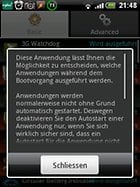
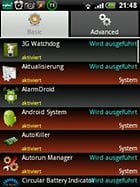
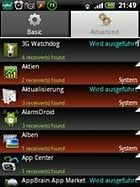
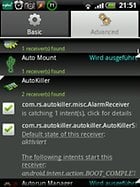
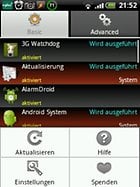
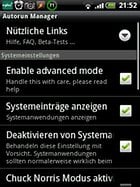
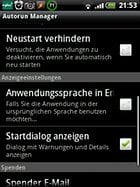












Hat die App im Jahre 2016 auch noch einen Sinn, oder reicht da auch Greenify?
Leicht verschiedene Zielsetzungen: Greenify "friert" laufende Apps bei Bedarf ein – AutoRun verhindert den Start von vorn herein. Was am besten passt, muss jeder für sich selbst entscheiden.
lässt sich nicht deinstallieren dhd
Izzy, ich habe erst vor wenigen Tagen Deinen sehr gelungenen Tuning-Thread gelesen und bin auf das AndroidPITiden-Buch aufmerksam geworden. Und nun ein Testbericht zu einer sehr interessanten App zum gleichen Thema. Hut ab vor Deinem Engagement! Es geht zwar nichts über RAM und Prozessorleistung, aber so manchem können solche Infos helfen - vielleicht sogar, wenn das Gerät heute noch Leistungsreserven hat. Denn muss ja nicht jede App ständig im Hintergrund aktiv sein. Hat auch etwas mit Datenschutz und Volumenkontrolle zu tun.
ohne root sinnfrei
@Daniel: Danke für das Feedback! Magst Du für die "komischen Prozesse" mal o.g. Forums-Thread besuchen, und Deine Frage etwas ausführlicher formulieren? Vielleicht inden wir darauf ja dann auch noch eine Antwort...
Habe nun gespendet und dann kann man es gescheid nutzen. Vor allem dauerhaft aktivierte Bildapp ging mir auf den Sack. Nun habe ich dauerhaft 50-60 mb Ram mehr und das ist gut so. Trotzdem vorsicht bei System Apps, da nach zu viel Abschalten konnte ÖFFI keinen Standort mehr ermitteln und auch die meisten Widgets wurden gekillt (wapedia...). Vor allem würde ich mich über die Deutung dieser komischen Prozesse freuen. Aber sonst schon ordentlich...
Aktiviert = Darf automatisch starten. Wird ausgeführt = läuft auch gerade. Könnte ja sein, dass es automatisch gestartet (aber bereits wieder beendet) wurde. Oder halt nicht automatisch starten durfte, aber manuell gestartet wurde (und daher trotzdem läuft).
wo ist der Unterschied zwischen aktiviert und wird ausgeführt?
Nochmal zu Eves technischer Frage -- und auch für weitere Fragen von Euch: Eve hat im Forum dazu mal einen Thread gestartet, in dem ich mich auch bereits mit einer ausführlicheren Antwort versucht habe. Gesellt Euch doch zu uns, so Ihr noch Fragen und/oder Diskussionsbedarf habt: http://www.androidpit.de/de/android/forum/thread/424487/Frage-Apps-am-automat-Start-hindern-Welche-Und-vor-allem-welche-nie
@Michael: Geh doch mal auf die Webseite der App, da kannst Du doch per PayPal donaten -- oder habe ich was übersehen?
Habe jetzt mal ein wenig mit dem Programm "gespielt" und finde es bisher nicht schlecht. Es listet schön alle Autostart-Apps auf und ich würde viele auch gerne dauerhaft deaktivieren und den advanced Mode nutzen. Leider kann ich nicht zur Pro Version upgraden, weil ich keine Kreditkarte besitze :-( Schade, hier kann ich meine Apps doch auch über PayPal bezahlen. Und um gestartet Programme nach dem Booten zu beenden brauche ich keine weitere App, Das kann ich auch mit meinem "normalen" Task Manager.
Nachdem ich bei den anderen beiden mit einigen Problemen zu kämpfen hatte, und bislang keine wirklich passende App finden konnte, hat diese es endlich geschafft. Und das, wie beschrieben, schneller und besser. Klar hat das auch meine Emotionen berührt :-) Ich denke aber nicht, deshalb unsachlich geworden zu sein? =:-0
naja, die Herausragende Bewertung wirkt auf mich sehr emotional. Laut Market kann man keine Restarts verhindern, ohne Donate-version erworben zu haben. Aber dennoch seit Langem eine interessante App... Zumindest die Idee
Deswegen warnt die App selber ja auch, sinngemäss: "Zur Nutzung des erweiterten Modus sollten Sie gute Kenntnisse des Systems mitbringen". Und an vielen Stellen auch: "Ändern Sie nix, das Sie nicht verstehen". Und vielmals auch "Lesen Sie die Hilfe und die Homepage für weitere Details".
Kurz: Im Zweifelsfall soll der "normale User" sich bei AndroidPIT einloggen, und erfahrenere User um Aufklärung bitten. Dafür sind wir doch hier, oder? :-)
Generell sollte man die Finger von Sachen lassen, die man nicht versteht. Das ist wohl auch der Grund, warum Google uns an so vieles nicht ranlassen will. So manche App braucht halt einen "Receiver", damit sie bei bestimmten Events informiert wird (siehe oben). In der Regel hat das also auch seinen Grund. Aber es gibt halt immer wieder Ausnahmen...
## Werden die System-Apps aktiviert, hebt Autorun sie in der Anzeige mit rotem Hintergrund hervor: Hier solltest Du also besondere Vorsicht walten lassen! ##
Jetzt sollte man dem normalen User nur noch irgendwo mitteilen, bei welchen System-Apps gnadenlos dazwischen geschossen werden darf und bei welchen auf keinen Fall. Denn woher soll er das wissen?